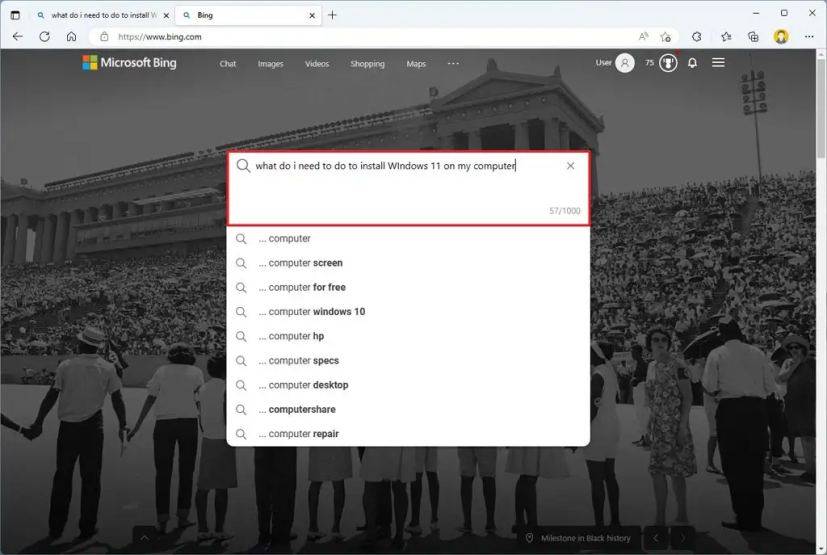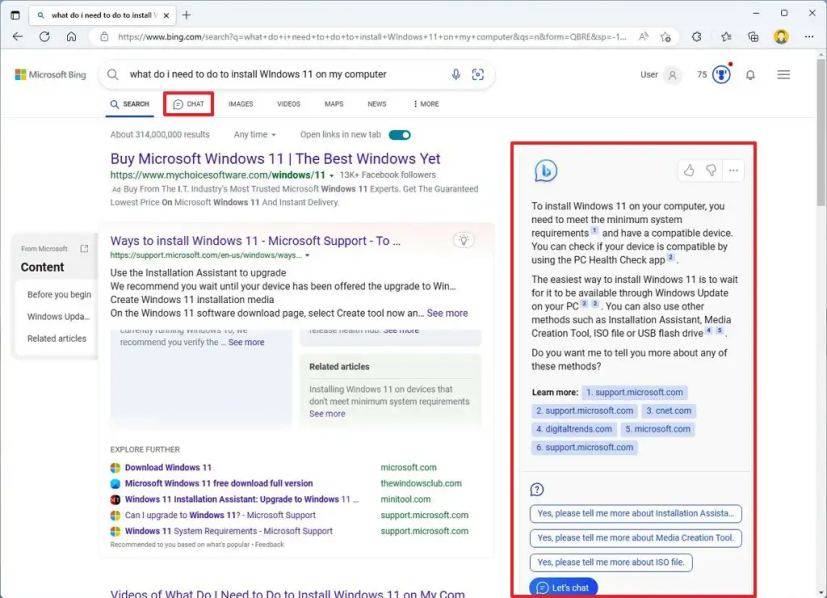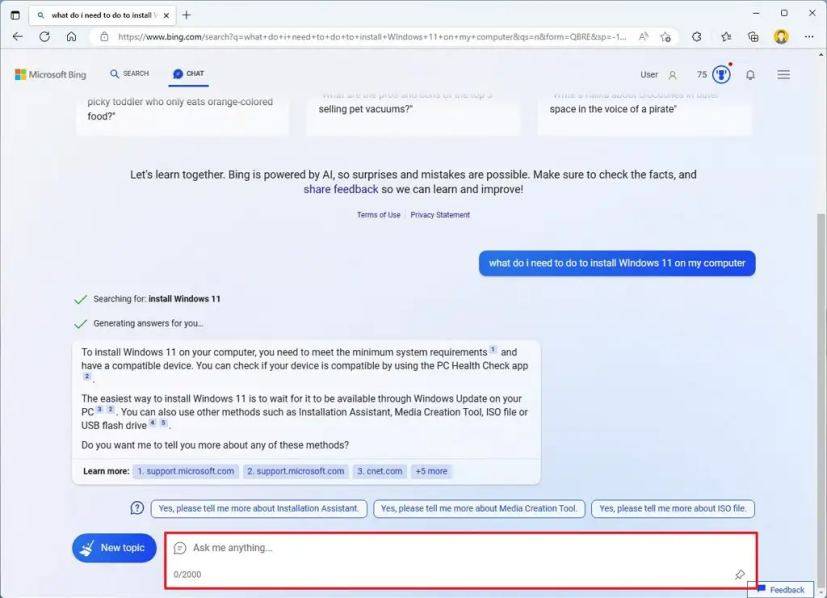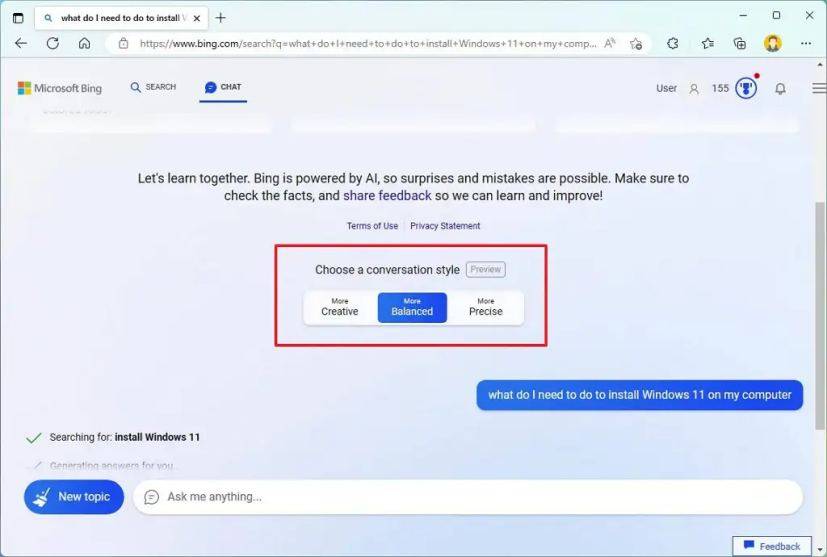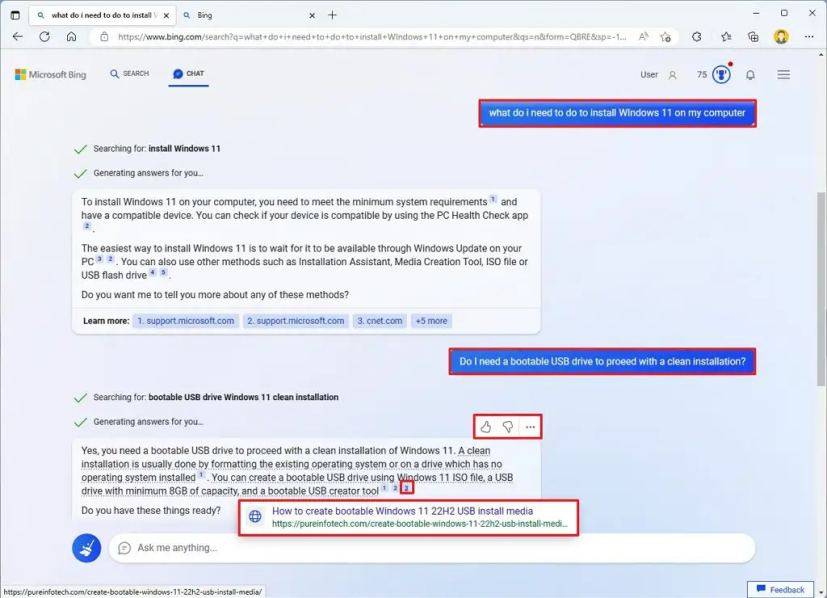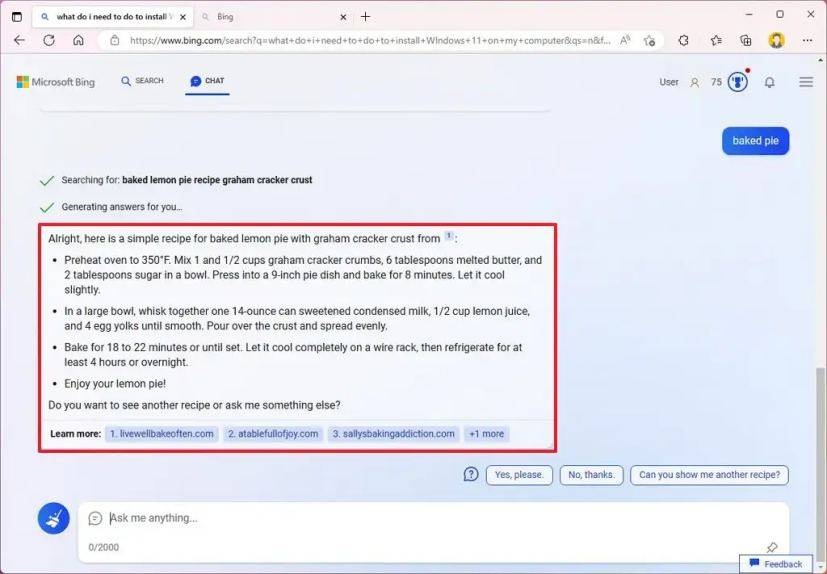要将新的 Bing AI 与 ChatGPT 结合使用:
- 您首先必须在浏览器上打开Bing页面。在该页面上,您会发现一个最多支持 1000 个字符的新搜索框。
- 其次,输入搜索查询,就像您通常向其他人提问一样。(如果您输入带有关键字的常规查询,您可能看不到 Bing AI 的答案。例如,不要尝试“安装 Windows 11”之类的内容。相反,输入一个真正的问题,例如“我需要做什么在我的电脑上安装 Windows 11。)

- 当您开始搜索时,您将收到一个典型的结果,其中包含按排名列出的链接。但是,在右侧,您现在会发现 Bing AI 界面具有更人性化的答案,并引用了信息源。单击“查看更多”按钮以显示完整的回复。
 快速提示:您可以使用大拇指向上或向下对答案进行评分,以帮助开发团队改进服务。
快速提示:您可以使用大拇指向上或向下对答案进行评分,以帮助开发团队改进服务。 - 如果您想访问聊天机器人,可以单击“让我们聊天”按钮或搜索框底部的“聊天”按钮。
快速提示:如果您想直接访问聊天,您可以随时单击 Bing 主页上的“聊天”选项。
- 当您打开聊天时,体验将过渡到聊天机器人页面。您很快就会注意到这与您的典型搜索体验不同。(这就像在 WhatsApp、Teams 或 Slack 中与另一个人聊天。)

- 聊天机器人的默认对话风格将设置为“平衡”,允许 Bing 更中立地回应,这意味着它会尽量不在特定主题上偏袒任何一方。但是,您可以将语气更改为“创意”,这将产生更多有趣和原创的响应,或者更改为“精确”以生成包含更多事实的最准确的响应。

- Bing 的 ChatGPT 版本是内容感知的,这意味着 AI 会记住您之前的搜索,因此您无需重新开始就可以提出后续问题。在此体验中,您最多可以提出 2000 个字符的问题。

- 如果你想开始一个新的对话,忘记之前的会话,点击“Ask anything box”旁边的“ New topic” (扫帚图标)按钮,然后问另一个问题。(通常,您想提出复杂的问题以了解 AI 的强大功能。)
- 当提出问题时,Bing AI 会相应地回答,通常是要点或编号步骤。根据答案,您会注意到带有数据源链接的引用。在答案中,引用与特定关键字旁边的数字一起出现,但您可以在“了解更多”脚注中查看来源。此外,在答案中,您可以将鼠标悬停在文本上以显示响应的特定部分的来源。
 快速提示:当您将鼠标悬停在答案上时,您可以点击大拇指向上或向下对响应进行评分,以帮助开发团队改进服务。
快速提示:当您将鼠标悬停在答案上时,您可以点击大拇指向上或向下对响应进行评分,以帮助开发团队改进服务。 - 如果您单击任何参考链接,您将被定向到该网站,就像您在任何搜索结果中一样。
这就是将 Bing AI 与 ChatGPT 结合使用的方式,如您所见,它与传统搜索不同。当然,与聊天机器人互动以充分利用它取决于您。
唯一需要注意的是该服务目前是有限的,这意味着您每个会话最多只能执行 10 个查询,每天最多只能执行 120 个会话。使用聊天时,在回复的右下角,您会注意到您提出的查询数量和特定主题的剩余查询。